CAD怎样做到起端点的定位?
溜溜自学 室内设计 2022-06-06 浏览:1218
大家好,我是小溜,在绘图中,输入命令后,往往有这样的提示:制定起点、指定下一点、端点等提示。那么本次就来详细的说说CAD怎样做到起端点的定位,希望能够帮助新手们更好的熟悉CAD。
想要更深入的了解“CAD”可以点击免费试听溜溜自学网课程>>
工具/软件
硬件型号:小新Pro14
系统版本:Windows7
所需软件:CAD2010
方法/步骤
第1步
以直线为例,分别举例用极轴和用坐标定义直线的情况。
第2步
极轴模式:进入“草图设置”或者右点击下方“极轴”字样选择设置进入“草图设置”,增量角设为“30”(默认90),这样在空间内以水平轴为起始,每30度就会出现一个极轴线。
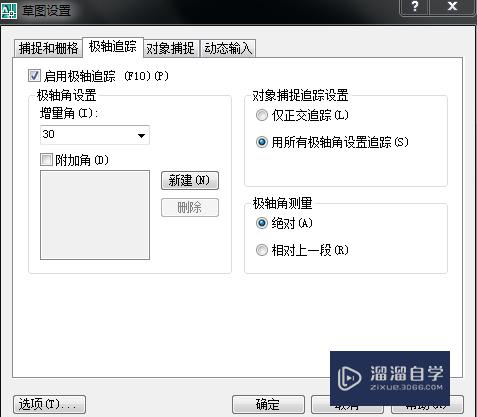
第3步
在右上方60度的极轴上,定义100的直线:1、随意定义起点,2、移动鼠标,让右上方60度的极轴显示出来,3、在极轴显示的情况下,直接定义直线长度,即可。
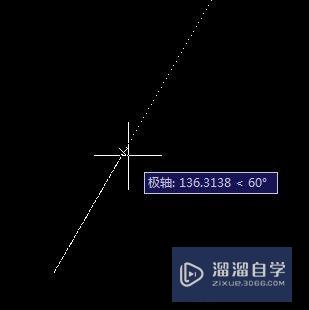
第4步
坐标输入模式:1、绝对坐标。在定义起点、下一点、端点时,直接输入:100,100 即可,这样定义的点在空间中位置就是坐标系(100,100)点。
第5步
坐标输入模式:2、相对坐标。在定义起点、下一点、端点时,直接输入:@100,100 即可,这样第一的点在空间中位置是相对于基点或参考点的相对坐标位置。比如:直线端点相对于直线起点为100,100,如下图:


第6步
坐标输入模式下,如果起点也需要输入相对坐标怎么办?需要输入子命令from,然后需要参考的基点或参考点,最后在按照相对坐标输入法输入坐标即可。

注意/提示
相信“CAD怎样做到起端点的定位?”这篇文章大家都已经学会了,如果大家还有其它疑问的话,可以持续关注溜溜自学网,我们每天都会为大家带来最新最实用软件小技巧。
相关文章
距结束 06 天 07 : 01 : 32
距结束 01 天 19 : 01 : 32
首页









